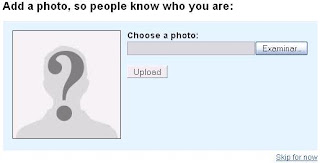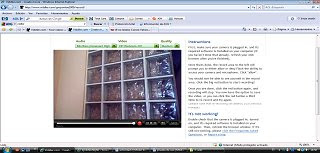PARTE 1: Tema elegido y actividad
Contenidos
Bloque 1 Leer y escribir:
Animación a la lectura
-Composición de textos propios con la ayuda de modelos si fuera necesario acordes con el contexto y progresivamente más extensos y ricos en léxicos y estructuras
-Incorporación de las tecnologías de la información y comunicación en la elaboración de textos escritos.
Bloque 3. Conocimiento de la lengua.
Usos de la lengua
-Hablar sobre lo que se ha hecho en pasado así como de personas y acontecimientos relevantes.
-Describir personas (monstruos/personajes de dibujos animados) detallando rasgos físicos y de carácter, así como información personal de dichos personajes.
-Hablar sobre gustos y habilidades propias y de los demás expresando grados.
Reflexión sobre el aprendizaje
-Manejo de las tecnologías de la información y la comunicación para reforzar y ampliar los aprendizajes de la lengua extranjera.
-Uso de habilidades y procedimientos que faciliten la comunicación y el aprendizaje autónomo: asociación, relación, clasificación, memorización, organización, lectura y consulta de texto, observación de modelos y uso de soportes multimedia.
Reflexión sobre la Lengua:
-Interés por utilizar la lengua extranjera de forma correcta en situaciones variadas.
• Nivel(es) a los que se puede aplicar
De acuerdo con el currículum oficial de la Región de Murcia esta actividad está especialmente destinada al tercer ciclo, en concreto, creemos que es más adecuada para 6º debido a los contenidos lingüísticos que son necesarios para realizarla.
• Objetivos
-Que los alumnos sean capaces de utilizar las TICs para transmitir información a través de la creación de una historia.
-Que los alumnos sean capaces de elaborar una historia a partir de unas guías mínimas proporcionadas por el profesor.
-Que sean capaces de describir un personaje fantástico, sus rasgos físicos, de carácter, y otras singularidades.
-Desarrollar en los alumnos la capacidad creativa y de expresión en inglés.
• Desarrollo previsto de la misma
Dentro del contexto de una unidad didáctica dentro de la cual se tratarán personajes fantásticos, el profesor presentará el ejemplo de un monstruo o personaje de dibujos animados proporcionando así un modelo para que los alumnos puedan crear su propia historia.
Esta actividad se llevará a cabo en grupos de 2-3 alumnos quienes usarán la herramienta go.animate para crear su propia historia fantástica usando los personajes de los que disponen dentro de la herramienta.
Lo primero que deberán hacer es familiarizarse con los posibles personajes que pueden usar con dicha herramienta. A continuación, cada grupo de alumnos decidirá quienes van a ser sus personajes y crearán su historia y los diálogos de la misma.
-procedencia
-gustos y habilidades
-Más tarde en el aula los niños irán viendo las animaciones realizadas por sus compañeros, asimilando así nueva información. Deberán publicar un comentario en cada una de las animaciones de sus compañeros, expresando si les ha gustado o no, si hay algo que no han comprendido, si quieren una nueva entrega de la animación, etc...favoreciendo así la retroalimentación entre iguales.
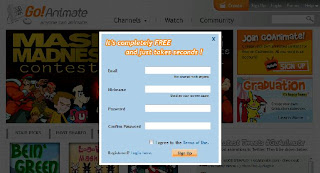
A continuación se rellenarán varios campos, los cuales se corresponden con el e-mail, nickname y contraseña. Para finalizar el registro hay que aceptar las condiciones del servicio. Una vez terminado el registro, aparece un mensaje que nos informa que debemos ir a nuestro correo para verificar nuestra cuenta. Una vez en el correo, tenemos que hacer clic en un link que nos lleva hasta la página de goanimate y nos dice que la cuenta se ha verificado. Después tenemos que clicar sobre el link “return to goanimate” para empezar a utilizar la herramienta. Para accesos posteriores hay que hacer clic sobre “Login” en la parte superior derecha, donde tenemos que escribir el email y la contraseña.
Para crear la animación tenemos que pinchar sobre la opción “Create” situada en la parte superior de la página con un fondo en color naranja y letras blancas.
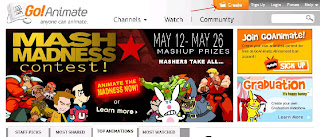
Una vez elegida dicha opción, nos aparece una ventana, con los 3 tipos de animaciones que se pueden crear. Tenemos que clicar sobre “create animation studio”, situada a la izquierda.

Después, nos aparece otra ventana, con los tipos de animaciones (temas predeterminados) que se pueden elegir. Tenemos que elegir uno y pinchar sobre él.
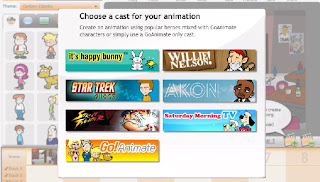
A continuación aparecerá en la pantalla el tema elegido. Para empezar a crear la animación podemos clicar sobre la opciones “Go animate stuff”, “My stuff” o “Community stuff” en la parte superior izquierda.
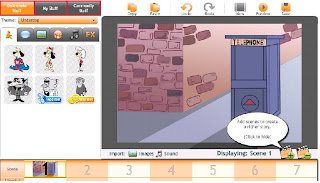
La primera, “Go animate stuff” se refiere a los personajes, bocadillos de comic, fondos, elementos creativos, música y efectos especiales que nos ofrece el programa.
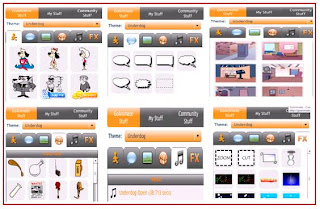
La segunda “My stuff” nos da la opción de importar imagenes, fondos, sonidos, etc. Podemos importarlas directamente desde la opción “Import”(desde la web, desde nuestro ordenador o desde una red social tal como, flickr o facebook) o bien desde la opción que hay debajo “Click here to upload” (desde la web, desde nuestro ordenador o desde una red social tal como, flickr o facebook).
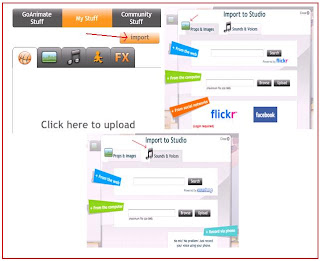
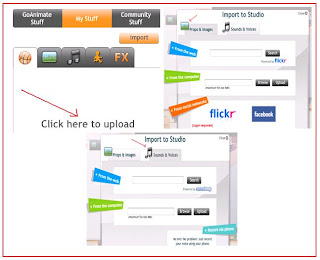
La tercera, “Community stuff” nos da la opción de insertar personajes, elementos creativos, fondos, efectos especiales, etc. de la comunidad de “Goanimate”, y además podemos buscar imágenes, personajes, etc. desde la opción buscar “Search”.
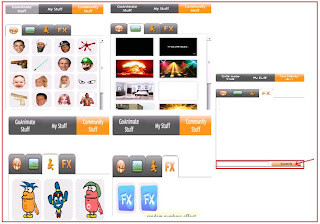
También se pueden importar imágenes, fondos, sonidos, etc. desde las opciones situadas justo debajo de la pantalla principal, donde aparecerá la misma pantalla que en “importar” desde “My stuff”.
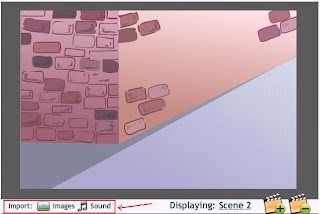
Para añadir una escena tenemos que hacer clic en la opción (+) y para eliminarla tenemos que hacer clic en la opción (-) que hay debajo de la pantalla principal:
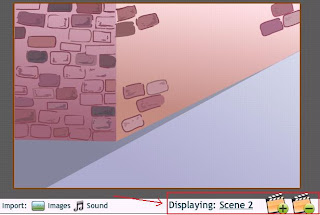
También, encontramos una serie de opción arriba de la pantalla principal, tal como se puede observar en la siguiente imagen:
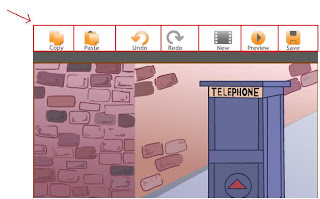
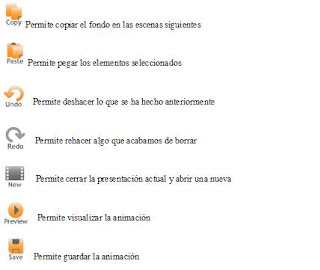
Una vez creada la animación hay que clicar sobre la opción “Save” en la parte superior izquierda, encima de la pantalla principal. A continuación tenemos que poner un titulo a la animación, ponerle una etiqueta, hacer una descripción, elegir el idioma, guardarla como pública o privada, en esta última opción tenemos que hacer clic en “publica” y después pinchar sobre “Save&share” y la animación quedara guardada.
A continuación podemos agregar sonido a la animación, o bien desde nuestro ordenador o bien uno de los archivos de sonido que nos proporciona el programa, en el caso de que no hayamos elegido ninguno anteriormente. Si seleccionamos un archivo tenemos que clicar sobre “add song and save”, si por el contrario decidimos no agregar ningún archivo de sonido tenemos que hacer clic sobre “save without music”.
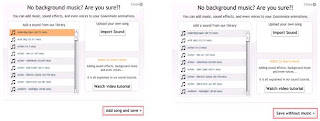
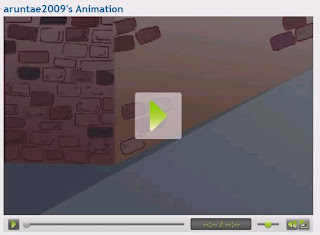
Al finalizar la visualización tenemos que hacer clic sobre la opción “embed”, ya que dicha herramienta nos da la opción de copiar la URL de la presentación o bien copiar el código HTML para embeberlo en Blogger o cualquier otra herramienta.
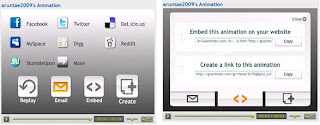
Grabación de voces:
Para la grabación de las voces de los distintos personajes, se ha utilizado un mp3. Los diálogos de cada personaje fueron grabados en una sola pista haciendo silencios para facilitar su edición posteriormente.
La edición fue realizada con el programa que anteriormente utilizamos en otra práctica, Audacity. En las siguientes imágenes se pueden observar los pasos a realizar una vez abierta la pista necesaria.

Se selecciona la parte que se quiere cortar, la frecuencia de onda nos indica cuando hay voz. Para seleccionar se utiliza este botón:
 A continuación sólo queda exportar el fragmento seleccionado:
A continuación sólo queda exportar el fragmento seleccionado: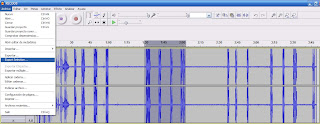
Finalmente, se guarda el nuevo archivo. Existen varias opciones para elegir el formato de salida del fragmento, nosotras optamos por el formato mp3.
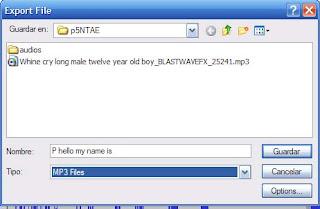
1. Qué herramientas se han usado para hacer el trabajo (buscadores, correo electrónico, cámara de fotos, móvil, bolígrafos, las que sea según su caso), proceso de trabajo del grupo.
Además utilizamos la web 20 y google para buscar alguna herramienta de creación de cuentos, y casi por casualidad encontramos goanimate, herramienta que nos llamó mucho la atención, y que nos pareció muy interesante.
En primer lugar pensamos llevar a cabo una actividad de creación de cuentos para la 4º práctica, ya que como explicamos más adelante pensamos que sería muy interesante desarrollar de esta forma la capacidad creativa de nuestros alumnos. Sin embargo, en ese momento nos pareció tal vez más atractivo -tecnológicamente hablando- investigar y realizar un podcast para el aula, ya que además estábamos tratando ese contenido en clase teórica. Por tanto, decidimos posponer la creación de historias hasta la última actividad.
Más tarde, investigamos cómo se utilizaba esta herramienta, preparamos la historia guía a partir de los contenidos principales que queríamos tratar según el Currículum, y la pusimos en práctica a través de goanimate – y realmente nos impactó el resultado final.
2. ¿Por qué se ha elegido este tema y no otro?
Además, la herramienta es sí es muy atractiva, estéticamente hablando, y el resultado es bastante similar al de los dibujos animados reales, siendo esto una gran fuente de motivación.
3. ¿Qué otras herramientas parecidas se barajaron?
En un primer momento decidimos utilizar la herramienta Tikatok de la web20. Sin embargo, tras investigarla concluimos que si tenemos en cuenta que uno de nuestros objetivos era que el resultado final de la actividad fuera una historia dinámica y con movimiento, que realmente motivara a los alumnos y que fuera totalmente distinta de lo que se puede conseguir en formato papel, entonces ésta no era la herramienta más apropiada a nuestros objetivos.
Otra herramienta parecida que trabajamos fue http://www.doink.com/, que encontramos también en la web20, sin embargo, en esta herramienta encontramos muchas más limitaciones que en goanimate, ya que a pesar de ser más libre, muchas de las opciones que da no son gratuitas.
4. ¿Qué aporta de novedoso / innovador el uso de esta herramienta a la enseñanza / aprendizaje de este contenido?
La herramienta es muy novedosa, sin duda, porque va más allá de crear una historia, con los recursos convencionales como el papel y el lápiz, puesto que permite la animación de la historia como si de dibujos animados se tratase.
5. ¿Qué habéis aprendido?
Como siempre hemos aprendido a utilizar otras herramientas muy interesantes como tikatok, doink o goanimate, herramientas que además son muy útiles desde el punto de vista de la didáctica de los idiomas, puesto que según la metodología comunicativa a la que estamos acostumbrados la creación y relato de historias es un recurso básico en primaria. Por tanto, a través de esta práctica hemos aprendido que existen herramientas como goanimate que permiten no sólo que los alumnos creen sus propias historias, sino que incluso el propio profesor puede aprovechar este recurso para dar el input. Ya no es necesario dibujar, plastificar, recortar, etc..., sino que podemos inventar nuestras historias en formato multimedia y aprovecharlas como un recurso más para nuestras las clases de inglés. En definitiva, hemos aprendido que existen otras nuevas formas de trabajo más allá de aquello a lo que tradicionalmente hemos estado acostumbrados, que merece la pena explotar, pues sin duda el resultado final puede ser muy interesante.
PARTE 4 RASTREANDO LA RED
http://www.arrukero.com/blogdeclase/
Para terminar nuestro periplo por los blogs educativos, hemos seleccionado un blog que nos ha llamado nuestra atención por una variedad de características que a continuación vamos a comentar.
En el colegio público de La Canal de Luanco de Asturias, la clase de 6º de Primaria ha creado un espacio web para editar una revista digital; en ella publican artículos, reportajes, dibujos, trabajos de clase y otras cosas de interés para la comunidad escolar, como por ejemplo, los libros que leen, las películas que ven…. Han creado una herramienta más de trabajo, para aprender, comunicarse y mirar al mundo a través de la ventana de Internet.
Han creado un apartado Podcast donde almacenan todos los trabajos en audio, asociados a un archivo de metadatos que permite suscribirte para descargar los audios en el ordenador, y poder escucharlos en cualquier reproductor mp3. Al integrar un podcast en el blog, pretenden conseguir una mejorar de la expresión oral e integrar los formatos multimedia en el día a día del aula. Dentro del material que tienen creados en podcast podemos destacar: “Gandhi, un líder pacifista”, por José Luís Cáñamos, o bien “John Lennon: Imagine”, por Carlota Avendaño.
En el apartado Microblog han puesto en marcha un sistema de comunicación que recoge las actividades del aula conforme van trabajando, reflejando el proceso que van siguiendo día a día, pero todo ello en formato micro, es decir, a base de mensajes cortos. El microblog es un tablero, donde cada mensaje va asociado a una imagen de su autor/a llamada gravatar que en este caso han sido diseñados por los propios alumnos. Lo más notorio de este tipo de blogs es que no hace falta entrar en el panel de control para escribir, porque se hace directamente desde la página principal. Su objetivo es crear un canal lúdico donde puedan generar mensajes y comunicarse entre ellos, avanzando en la competencia digital.
En el apartado Aula Virtual de Sexto en Canal es un complemento al trabajo presencial de las materias de Lengua Castellana y Plástica. Aprovecha la potente plataforma Moodle, una aplicación de software libre con amplia implantación en el mundo del e-learning. En este espacio ubicarán los materiales correspondientes a los futuros planes de trabajo que estemos realizando. Por el momento, el aula virtual tiene acceso restringido y no es posible acceder como invitado.
En el último apartado Galería, los alumnos presentan su trabajos gráficos. Señalamos “ retratos al estilo Picasso”, galería de retratos diseñados con la herramienta online Mr. Picasso Head, una aplicación flash basada en bibliotecas de clips que imitan las formas de Pablo Picasso. Esta actividad forma parte del plan de trabajo que están dedicando a Picasso y sus obras sobre la guerra y la paz, y en especial, a Guernica.